Du kan använda Registereditorn eller CMD
- Windows 10 tillåter att en app körs som en annan användare utan att byta över.
- Detta kan spara tid och öppnar även flera scenarier.
- Du kan använda snabbmenyn eller grupprincipredigeraren för att köra appen som en annan användare.

XINSTALLERA GENOM ATT KLICKA PÅ LADDA FILEN
- Ladda ner Restoro PC Repair Tool som kommer med patenterad teknologi (patent tillgängligt här).
- Klick Starta skanning för att hitta Windows-problem som kan orsaka PC-problem.
- Klick Reparera allt för att åtgärda problem som påverkar din dators säkerhet och prestanda.
- Restoro har laddats ner av 0 läsare denna månad.
Du kan skapa flera användarkonton på din Windows-dator. Dessutom kan du köra appar och processer för ett visst konto. Om du kör ett program på ett konto kommer det inte att dyka upp på ett annat.
Du kan dock köra dessa processer som en annan användare på Windows 10 om du har tillgång till det andra kontot. Den här guiden visar dig de olika sätten att köra ett program som en annan användare på Windows 10. Så låt oss gå direkt in i det.
Varför skulle jag vilja köra ett program som en annan användare på Windows 10?
Det finns många goda skäl att köra ett program som en annan användare på Windows 10. Några av dem är listade nedan.
- Kontrollera om det finns ett problem i appen för användaren: Om du kör ett program som en annan användare kan du felsöka problem i appen som en viss användare står inför.
- Skydda dina data: Om du är osäker på ett program kommer det att begränsa det från att komma åt dina känsliga data om du kör det som en annan användare.
- Kontrollera om det finns konflikter: För användare som har problem med att köra ett program, vilket kan bero på en appkonflikt från tredje part, kan du köra det som en annan användare för att åtgärda problemet.
- Tillhandahålla tillräckliga resurser: Ett nytt användarkonto ger ledigt minne för programmet, vilket skulle ge bättre prestanda.
Hur kan jag köra ett program som en annan användare på Windows 10?
- Varför skulle jag vilja köra ett program som en annan användare på Windows 10?
- Hur kan jag köra ett program som en annan användare på Windows 10?
- 1. Använder snabbmenyn
- 2. Använder kommandotolken
- 3. Använder grupprincipredigerare
- 4. Använd Registerredigeraren
1. Använder snabbmenyn
- Håll Flytta och högerklicka på appen på din Aktivitetsfältet eller skrivbordet.
- Välj Kör som en annan användare från snabbmenyn.
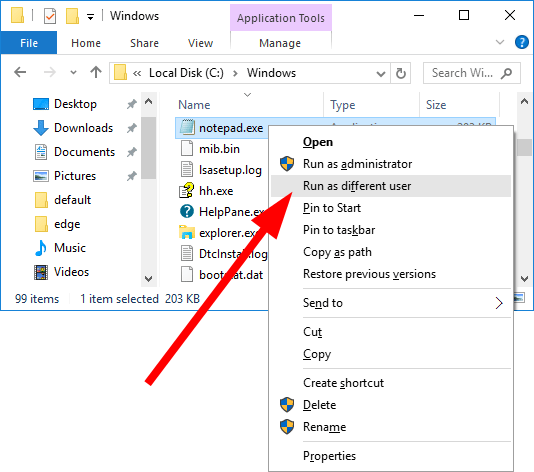
- Gå in i användarnamn och lösenord av användarkontot.
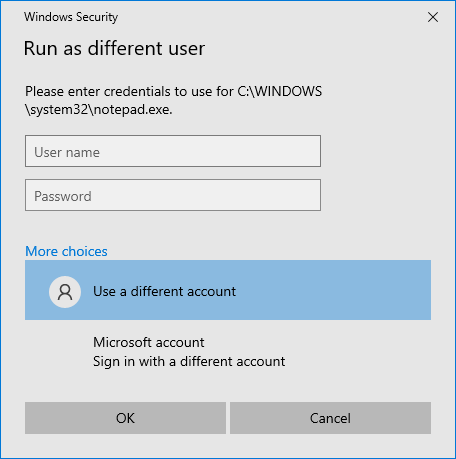
- Klick OK.
2. Använder kommandotolken
- Öppna Start menyn genom att trycka på Vinna nyckel.
- Öppna kommandotolken som admin.
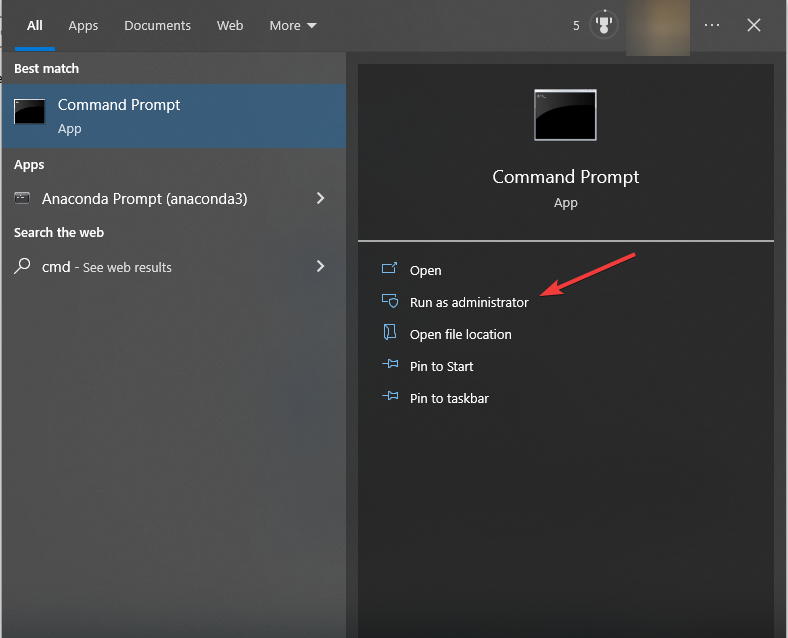
- Skriv kommandot nedan och tryck Stiga på.
runas /user:"Användarnamn" "Filplats"(Ersätt användarnamn och filplacering med det faktiska användarnamnet och platsen för programmet)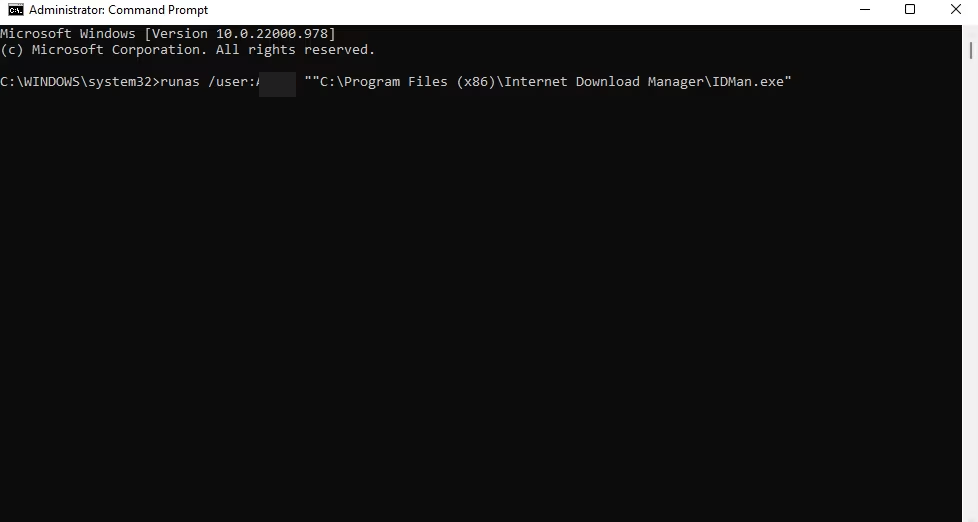
- Skriv användarnamn och lösenord för användarkontot i en prompt som visas och tryck på Stiga på.
- PnPUtil.exe: Vad är det och hur man använder det på rätt sätt?
- Fix: Den här enheten är inte korrekt konfigurerad. (Kod 1)
- Windows 10 21H2 når EOS; så här uppdaterar du det
- 0xc000006A Kontofel: Hur man snabbt åtgärdar det
- 0x8007001 Felkod: Så här åtgärdar du installationsproblemet
3. Använder grupprincipredigerare
- Slå Vinna + R nycklar för att öppna Springa dialog.
- Typ gpedit.msc och tryck Stiga på att öppna Grupppolicyredigerare.

- Gå till nedanstående plats.
Användarkonfiguration/Administrativa mallar/Startmeny och aktivitetsfält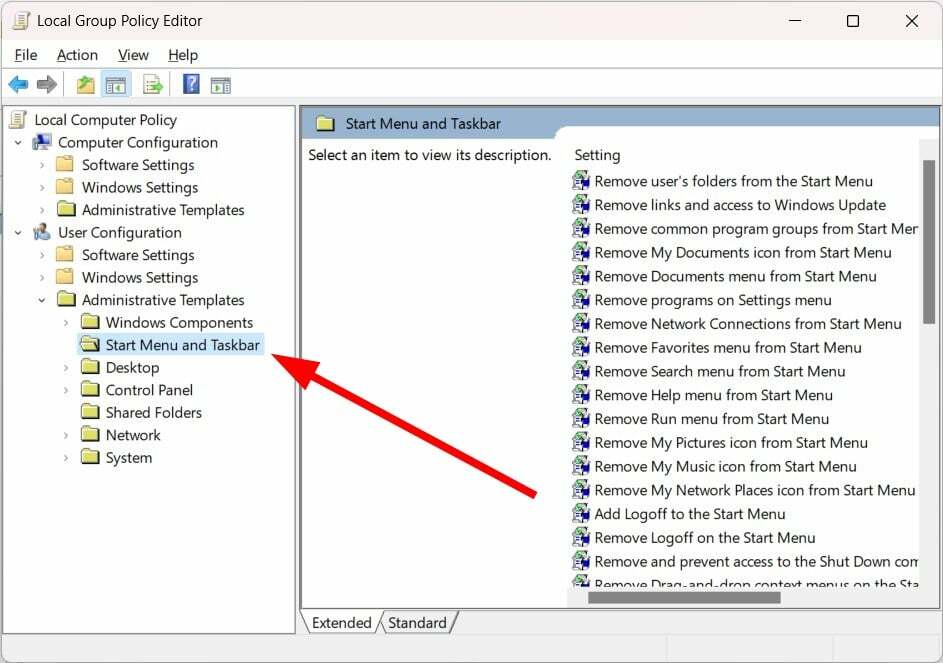
- Dubbelklicka på Visa kommandot "Kör som annan användare" på Start.

- Välj Aktiverad.
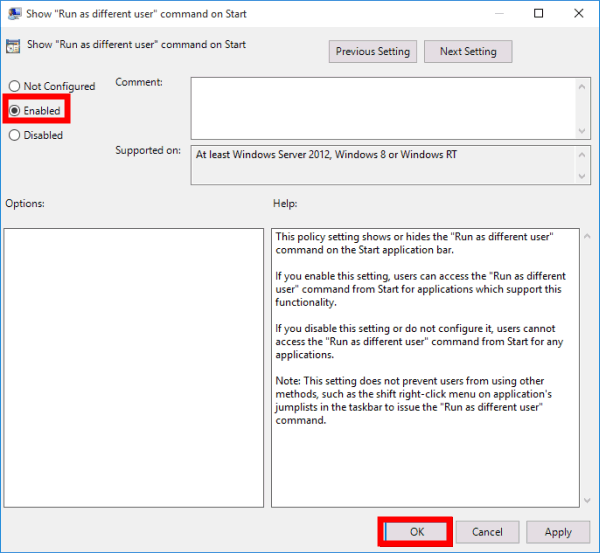
- Klick Tillämpa och OK för att spara ändringar.
4. Använd Registerredigeraren
- tryck på Vinna + R nycklar för att öppna Springa dialog.
- Typ regedit och tryck Stiga på.

- Navigera till sökvägen nedan.
Dator\HKEY_CURRENT_USER\Software\Policies\Microsoft\Windows\Explorer - Högerklicka på ShowRunAsDifferentUserInStart knapp och välj Ändra.

- I den Värdedata fält, typ 1.
- Klick OK för att spara ändringarna.
Vi föreslår att du justerar registerredigeraren endast om de tidigare metoderna inte fungerade eller om du vet att en felaktig justering av registernycklarna kan krascha ditt system.
Tja, vi har en dedikerad guide som ger dig ett gäng metoder som hjälper dig att återställa Windows 10 utan registerbackup.
Experttips:
SPONSRAD
Vissa PC-problem är svåra att ta itu med, särskilt när det kommer till skadade arkiv eller saknade Windows-filer. Om du har problem med att åtgärda ett fel kan ditt system vara delvis trasigt.
Vi rekommenderar att du installerar Restoro, ett verktyg som skannar din maskin och identifierar vad felet är.
Klicka här för att ladda ner och börja reparera.
Det är det från oss i den här guiden. Men för användare får ett fel den här appen kan inte köras på den här datorn, rekommenderar vi att du kollar in vår dedikerade guide för att lösa problemet.
Vi har också en guide som förklarar lösningar på reparera användarprofilen i Windows 10. Precis som Windows 10 kan du hänvisa till vår guide om att köra appar som en annan användare i Windows 11.
Att veta hur man aktivera eller inaktivera det snabba användarbytet i Windows 11 föreslår vi att du kollar in vår guide.
Flera användare har också rapporterat att de kan inte lägga till ett nytt användarkonto i Windows 10 eller 11. Om så är fallet kan du hänvisa till vår guide som nämner några praktiska lösningar för att lösa problemet.
Om borttaget användarkonto fortsätter att visas på din Windows 10-dator bör du kolla in vår guide och åtgärda problemet.
Låt oss gärna veta i kommentarerna nedan vilken av ovanstående lösningar du valde för att köra en app som en annan användare på din Windows 10-dator.
Har du fortfarande problem? Fixa dem med det här verktyget:
SPONSRAD
Om råden ovan inte har löst ditt problem kan din dator uppleva djupare Windows-problem. Vi rekommenderar ladda ner detta PC-reparationsverktyg (betygsatt Great på TrustPilot.com) för att enkelt ta itu med dem. Efter installationen klickar du bara på Starta skanning knappen och tryck sedan på Reparera allt.


